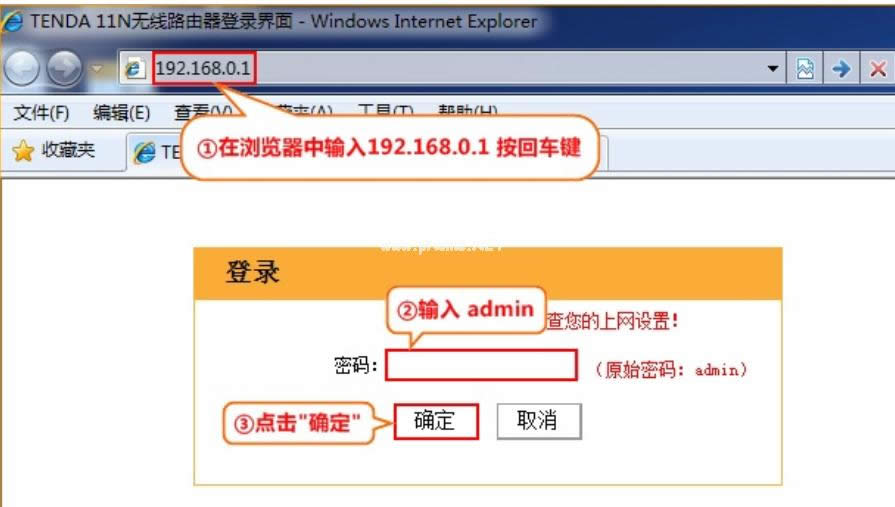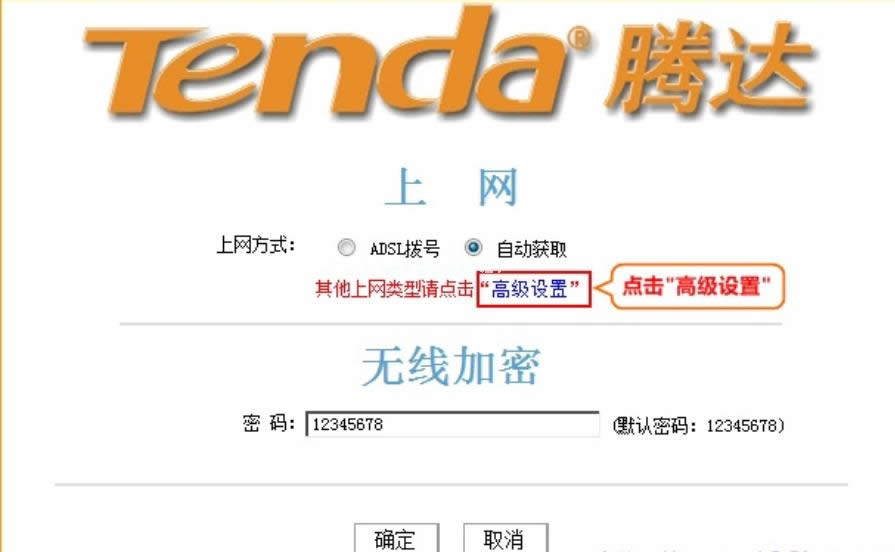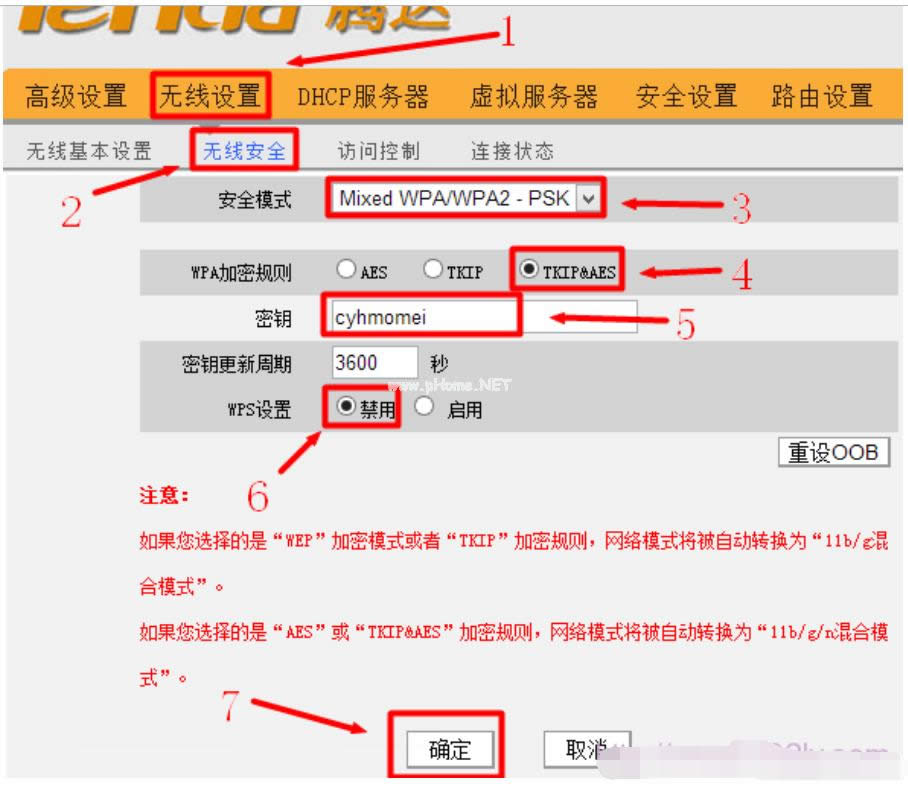本教程教您腾达无线路由器WiFi密码设置办法
发布时间:2021-02-15 文章来源:xp下载站 浏览: 59
|
Windows 7,中文名称视窗7,是由微软公司(Microsoft)开发的操作系统,内核版本号为Windows NT 6.1。Windows 7可供家庭及商业工作环境:笔记本电脑 、平板电脑 、多媒体中心等使用。和同为NT6成员的Windows Vista一脉相承,Windows 7继承了包括Aero风格等多项功能,并且在此基础上增添了些许功能。 最近小编发现有不少的小伙伴都在咨询,设置腾达无线路由器WiFi密码的办法,所以小编就马上去整理了一下设置腾达无线路由器WiFi密码的操作方法,所以,小编今天就趁着闲暇的时间来把设置腾达无线路由器WiFi密码的操作方法来分享给大家 小伙伴们,小编今天来给你们介绍一下设置腾达无线路由器上无线WiFi密码的方法,如今有着各式各样的蹭网软件、蹭网卡更是数不胜数,那么要怎样保证我们无线网络的安全呢?当然是给无线网络选择安全的加密方式、设置复杂的密码并顶起进行更换,就保护无线网络的最好的办法。 1、登录管理界面:打开你电脑上的任意一款浏览器,在浏览器的地址栏中输入192.168.0.1然后按下Enter键(回车)——>在对话框中输入登录密码,默认是:admin。
WiFi密码设置载图1 2、点击“高级设置”
腾达无线路由器WiFi密码设置载图2 3、点击“无线设置”—“无线安全”——>“安全模式”建议用户选择:WPA2-PSK、Mixed WPA/WPAS2-PSK这2项——>“WPA加密规则”建议选择:TKIP&AES——>“密钥”建议设置为字母大小写、数字的组合——>“密钥更新周期”保持默认值——>“WPS设置”选择:禁用——>点击“确定”。
WiFi密码设置载图3 注意事项: 1、WPA2-PSK和Mixed WPA/WPAS2-PSK是比较安全的加密方式。 2、当发现自己的网速变慢时,可以在“无线设置”——>“连接状态”下查看是否有非授权的用户连接到无线网络;如果有,请及时更改无线WiFi的连接密码。 3、保障无线网络不被非法使用的最有效的手段是配置无线MAC地址过滤。 Windows 7简化了许多设计,如快速最大化,窗口半屏显示,跳转列表(Jump List),系统故障快速修复等。Windows 7将会让搜索和使用信息更加简单,包括本地、网络和互联网搜索功能,直观的用户体验将更加高级,还会整合自动化应用程序提交和交叉程序数据透明性。 |
本文章关键词: 本文教您腾达无线路由器WiFi密码设置办法
相关文章
本类教程排行
系统热门教程
本热门系统总排行